Modifier le format d'affichage de la date de la barre des tâches Windows 7

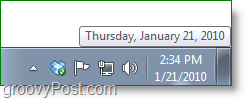
Commençons!
Comment changer le style d'affichage de la journée système dans la barre d'état système Windows 7
1. Cliquez sur le L'horloge dans votre barre d'état système Windows 7, puis Sélectionner Modifier les paramètres de date et heure
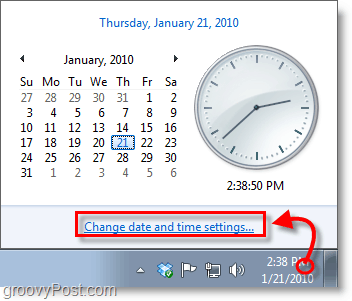
2. Cliquez sur Changer la date et l'heure
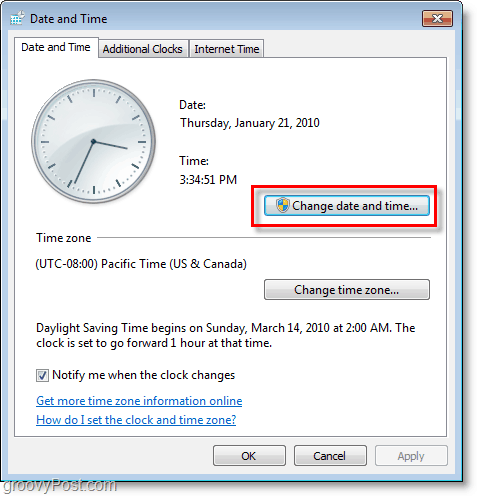
3. Cliquez sur Modifier les paramètres du calendrier
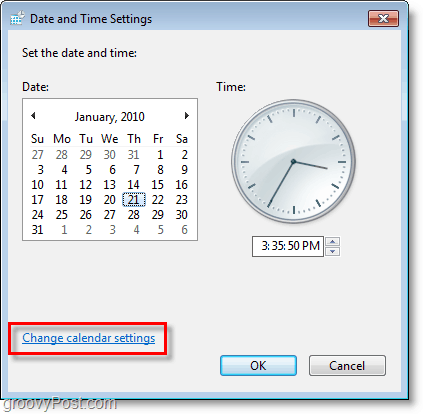
4. À partir de là, vous pouvez modifier l’affichage de la date et de l’heure à l’aide des touches préréglé Format de Windows 7. Sélectionner un de la menu déroulant listes, mais si vous voulez quelque chose de plus personnalisé Cliquez sur Paramètres additionnels.
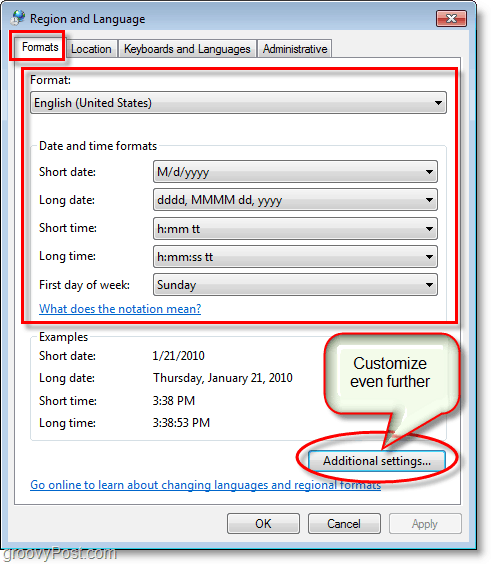
5. Aller à la Rendez-vous amoureux languette. Ici, vous pouvez ajuster ce qu’il affiche, régler sur vos paramètres personnalisés; vous ne pouvez utiliser que les lettres: ré, M, et y.
- d = jour
- M = mois
- y = année
Testez différentes combinaisons pour voir celle qui vous convient le mieux. vous pouvez également inclure des virgules, des barres obliques, des tirets et d'autres symboles grammaticaux. Cliquez sur Appliquer quand prêt à voir les résultats!
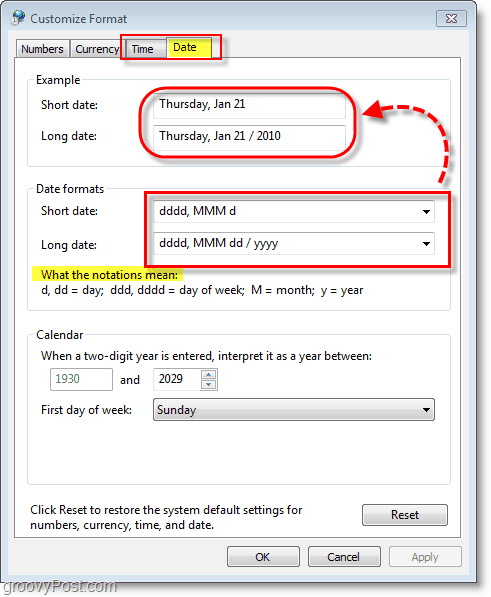
Maintenant, vous avez une apparence de date personnalisée groovy! Dans l'exemple ci-dessous, j'ai utilisé “dddd, MMM d“Pour la date courte et“jjjj, MMM jj / aaaa”Pour la date prolongée. C’est bien de savoir que, lorsque j’oublie le jour, c’est l’horloge de Windows 7 qui me sert.
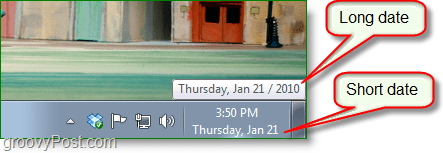
Questions, commentaires? Laissez un commentaire ci-dessous ou démarrez une discussion dans le forum de la communauté groovyPost!









laissez un commentaire